Jak víte, Kindle je dobrý nástroj, který můžete snadno použít ke čtení knih a sledování videí. Video formáty, které podporuje, jsou však velmi omezené. Chcete-li si na svém počítači Kindle vychutnat další zajímavá videa, musíte se naučit převádět videa na počítač Kindle na počítači Mac. Pokud nevíte, jak převádět videa do systému Kindle na počítačích Mac, nebojte se. V tomto článku uvádíme 4 různé způsoby, jak vás naučit, jak převádět videa do formátů podporovaných Kindle. Můžete si jednoduše přečíst tento článek a naučit se tyto metody, které uvádíme v tomto článku, pro dokončení této konverze.
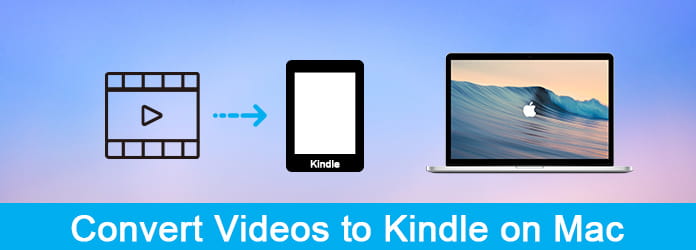
Chcete-li převádět videa na Kindle na Mac, existují některé dobré převaděče pro Mac, které vám doporučujeme, například Bigasoft Total Video Converter. Jedná se o bezplatný software převaděče, který si můžete bezpečně stáhnout na svém počítači Mac. Díky tomu můžete získat požadované formáty v několika krocích. Chcete-li převést videa do systému Kindle na počítačích Mac, postupujte podle následujících kroků.
Krok 1 Stáhněte si software Bigsoft Total Video Converter do počítače Mac a poté jej nainstalujte.
Krok 2 Spusťte jej v počítači Mac a kliknutím na tlačítko Přidat soubor importujte videa, která na vašem Kindle nelze přehrát.
Krok 3 V profilu musíte vybrat vhodný formát jako výstupní formát. Poté kliknutím na Nastavení vyberte požadované rozlišení.
Krok 4 Nezapomeňte vybrat cílovou složku, do které chcete uložit převedené soubory. Poté klikněte na tlačítko Převést a začněte převádět videa na Kindle na Mac.
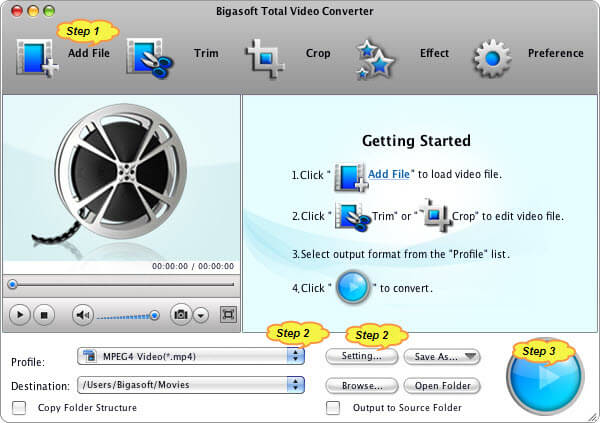
Další software převaděče, který vám chceme doporučit, se nazývá MacX Mobile Video Converter. Můžete jej jednoduše použít k převodu svého oblíbeného videa do jakéhokoli formátu, který podporuje Kindle. Tuto konverzi můžete dokončit podle následujících kroků.
Krok 1 Stáhněte si MacX Mobile Video Converter do počítače Mac a poté jej nainstalujte.
Krok 2 Spusťte tento video konvertor pro Kindle v systému Mac a poté importujte svůj video soubor, který chcete převést, kliknutím na tlačítko „+“.
Krok 3 Po načtení zdrojového videa se automaticky zobrazí okna výstupních profilů a můžete vybrat vhodný formát pro Kindle.
Krok 4 Můžete také vybrat výstupní složku, jak chcete soubor uložit. Poté stiskněte tlačítko "RUN" pro spuštění převodu videa na Kindle na Mac.
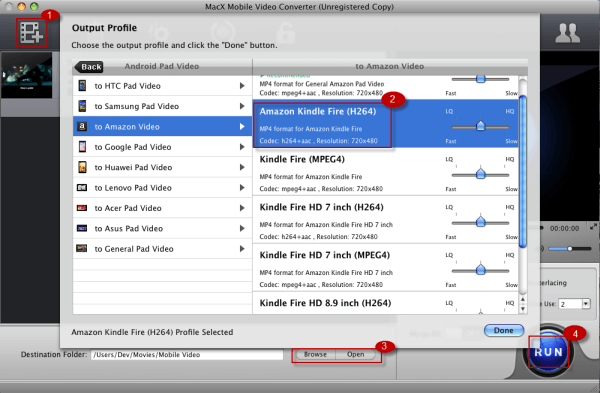
Stejně jako název s názvem, AnyMP4 DVD to Kindle Fire Converter pro Mac je software Mac, který můžete použít k převodu DVD na Kindle. S tímto výkonným převodníkem můžete kromě DVD také převést místní videa na vhodné formáty Kindle.
Krok 1 Zdarma stáhnout AnyMP4 DVD do Kindle Fire Converter pro Mac a dokončete instalaci.
Krok 2 Spusťte tento převaděč a poté kliknutím na tlačítko Přidat soubor nahrajte svá místní videa, která chcete převést.
Krok 3 Klikněte na rozevírací tlačítko Profil a otevřete seznam profilů a vyberte jako výstupní formát vhodný formát, například MP4.
Krok 4 Můžete také upravit své video, jak chcete. Po výběru cílové složky, do které ji chcete uložit, klikněte na tlačítko Převést a začněte převádět videa na Kindle na počítačích Mac.
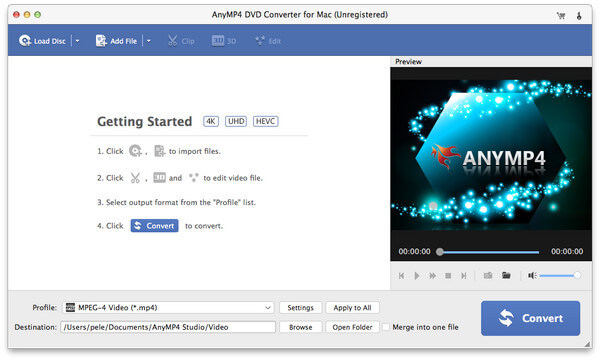
Nenechte ujít: Jak rootovat Kindle Fire
Chcete-li převést videa na Kindle na Macu, můžete zvolit Aiseesoft Mac Video Converter Ultimate provést tuto konverzi. Jedná se o nejlepší software pro video Mac, který umožňuje uživatelům snadno stahovat, převádět a upravovat videa, včetně 4K UHD videa, stejně jako domácí DVD na Mac.
Jako dobrý převodník můžete jednoduše převádět svá videa do libovolných oblíbených formátů videa, které se vám líbí. Můžete to také považovat za výkonný editor, který vám může pomoci přidat externí titulky, zlepšit kvalitu videa atd. Jeho úžasně rychlý čas převodu, vysoce kvalitní výstup z něj dělá perfektní volbu pro software pro převod videa. Chcete-li se dozvědět, jak převádět videa do systému Kindle v systému Mac, můžete postupovat podle dalších podrobných kroků.
Krok 1 Stáhněte si Mac Video Converter Ultimate
Nejprve musíte stáhnout tento Mac Video Converter Ultimate pomocí tlačítka pro stahování výše. Poté ikonu přetáhněte do aplikací a nainstalujte ji do počítače Mac. Nyní ji můžete spustit a zaregistrovat. Můžete také vyzkoušet bezplatnou zkušební verzi.
Krok 2 Přidat soubor do převaděče
Když uvidíte hlavní rozhraní, musíte nahrát video soubory, které chcete převést, kliknutím na Přidat soubor. Je to druhé tlačítko na panelu nástrojů. Poté můžete vidět své videoprogramy v rozhraní a zobrazit je v malém pravém okně.

Krok 3 Vyberte vhodný formát Kindle
Po přidání zdrojového souboru musíte vybrat vhodný formát podporovaný Kindle v profilu. Můžete se také rozhodnout upravit zdrojový video efekt kliknutím na tlačítko Upravit, které je posledním tlačítkem na horním panelu nástrojů.

Krok 4 Převést videa na Kindle
Nyní musíte vybrat cílovou složku, do které chcete uložit převedené soubory kliknutím na tlačítko Procházet. Když uděláte vše, můžete kliknout na tlačítko Převést a začít převádět video na Kindle Fire. A zabere vám to několikrát.
V tomto článku jsme uvedli několik dobrých metod, které vám pomohou převádět videa do systému Kindle na počítačích Mac. A možná bude pro vás snadné převést videa na Kindle na Mac, pokud budete postupovat podle způsobů, které pro vás uvádíme. V případě jakýchkoli dotazů nás můžete kontaktovat. A doufám, že se vám bude líbit a sdílet tento článek s více lidmi, kteří to potřebují.